sat nav OPEL MOKKA X 2017 Navodila za uporabo Infotainment sistema
[x] Cancel search | Manufacturer: OPEL, Model Year: 2017, Model line: MOKKA X, Model: OPEL MOKKA X 2017Pages: 155, PDF Size: 2.59 MB
Page 20 of 155
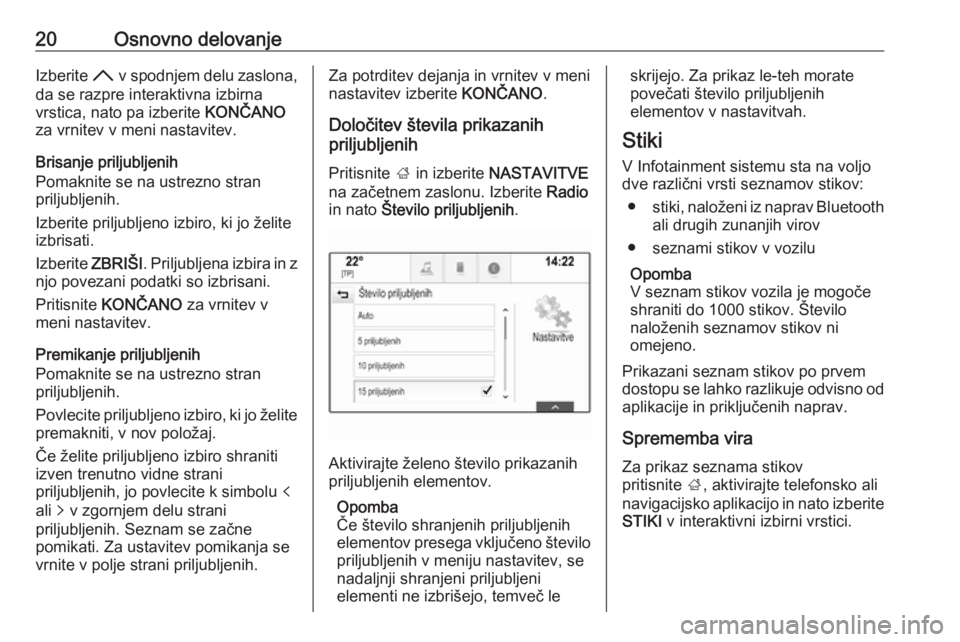
20Osnovno delovanjeIzberite H v spodnjem delu zaslona,
da se razpre interaktivna izbirna
vrstica, nato pa izberite KONČANO
za vrnitev v meni nastavitev.
Brisanje priljubljenih
Pomaknite se na ustrezno stran
priljubljenih.
Izberite priljubljeno izbiro, ki jo želite
izbrisati.
Izberite ZBRIŠI. Priljubljena izbira in z
njo povezani podatki so izbrisani.
Pritisnite KONČANO za vrnitev v
meni nastavitev.
Premikanje priljubljenih
Pomaknite se na ustrezno stran
priljubljenih.
Povlecite priljubljeno izbiro, ki jo želite
premakniti, v nov položaj.
Če želite priljubljeno izbiro shraniti
izven trenutno vidne strani
priljubljenih, jo povlecite k simbolu p
ali q v zgornjem delu strani
priljubljenih. Seznam se začne
pomikati. Za ustavitev pomikanja se
vrnite v polje strani priljubljenih.Za potrditev dejanja in vrnitev v meni
nastavitev izberite KONČANO.
Določitev števila prikazanih
priljubljenih
Pritisnite ; in izberite NASTAVITVE
na začetnem zaslonu. Izberite Radio
in nato Število priljubljenih .
Aktivirajte želeno število prikazanih
priljubljenih elementov.
Opomba
Če število shranjenih priljubljenih
elementov presega vključeno število priljubljenih v meniju nastavitev, senadaljnji shranjeni priljubljeni
elementi ne izbrišejo, temveč le
skrijejo. Za prikaz le-teh morate
povečati število priljubljenih
elementov v nastavitvah.
Stiki
V Infotainment sistemu sta na voljo
dve različni vrsti seznamov stikov:
● stiki, naloženi iz naprav Bluetooth
ali drugih zunanjih virov
● seznami stikov v vozilu
Opomba
V seznam stikov vozila je mogoče
shraniti do 1000 stikov. Število
naloženih seznamov stikov ni
omejeno.
Prikazani seznam stikov po prvem
dostopu se lahko razlikuje odvisno od aplikacije in priključenih naprav.
Sprememba vira
Za prikaz seznama stikov
pritisnite ;, aktivirajte telefonsko ali
navigacijsko aplikacijo in nato izberite
STIKI v interaktivni izbirni vrstici.
Page 40 of 155
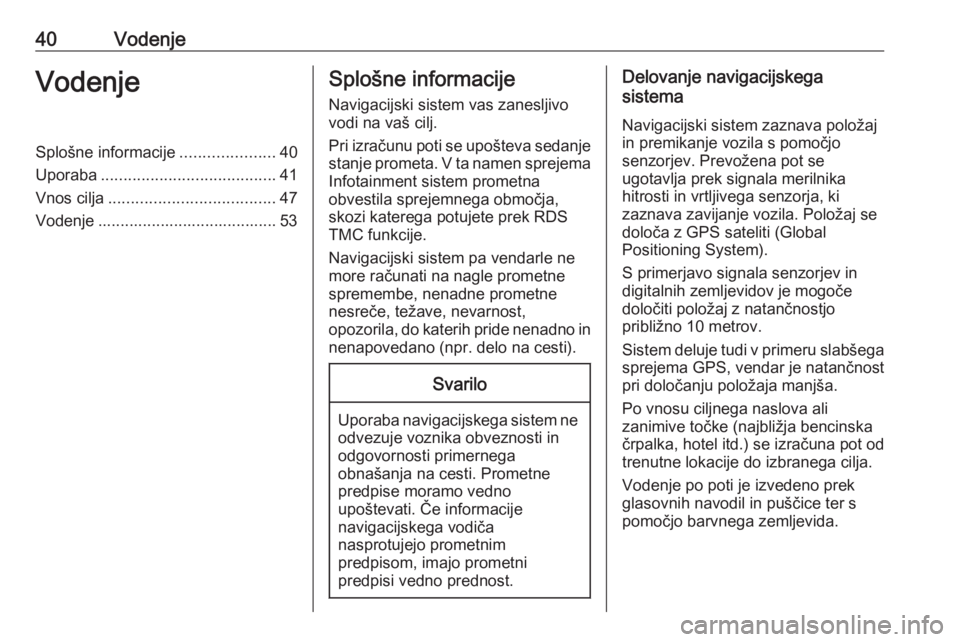
40VodenjeVodenjeSplošne informacije.....................40
Uporaba ....................................... 41
Vnos cilja ..................................... 47
Vodenje ........................................ 53Splošne informacije
Navigacijski sistem vas zanesljivo
vodi na vaš cilj.
Pri izračunu poti se upošteva sedanje
stanje prometa. V ta namen sprejema
Infotainment sistem prometna
obvestila sprejemnega območja,
skozi katerega potujete prek RDS
TMC funkcije.
Navigacijski sistem pa vendarle ne more računati na nagle prometne
spremembe, nenadne prometne nesreče, težave, nevarnost,
opozorila, do katerih pride nenadno in nenapovedano (npr. delo na cesti).Svarilo
Uporaba navigacijskega sistem ne odvezuje voznika obveznosti in
odgovornosti primernega
obnašanja na cesti. Prometne
predpise moramo vedno
upoštevati. Če informacije
navigacijskega vodiča
nasprotujejo prometnim
predpisom, imajo prometni
predpisi vedno prednost.
Delovanje navigacijskega
sistema
Navigacijski sistem zaznava položaj in premikanje vozila s pomočjo
senzorjev. Prevožena pot se
ugotavlja prek signala merilnika
hitrosti in vrtljivega senzorja, ki
zaznava zavijanje vozila. Položaj se
določa z GPS sateliti (Global
Positioning System).
S primerjavo signala senzorjev in
digitalnih zemljevidov je mogoče določiti položaj z natančnostjo
približno 10 metrov.
Sistem deluje tudi v primeru slabšega
sprejema GPS, vendar je natančnost
pri določanju položaja manjša.
Po vnosu ciljnega naslova ali
zanimive točke (najbližja bencinska črpalka, hotel itd.) se izračuna pot od
trenutne lokacije do izbranega cilja.
Vodenje po poti je izvedeno prek
glasovnih navodil in puščice ter s
pomočjo barvnega zemljevida.
Page 42 of 155
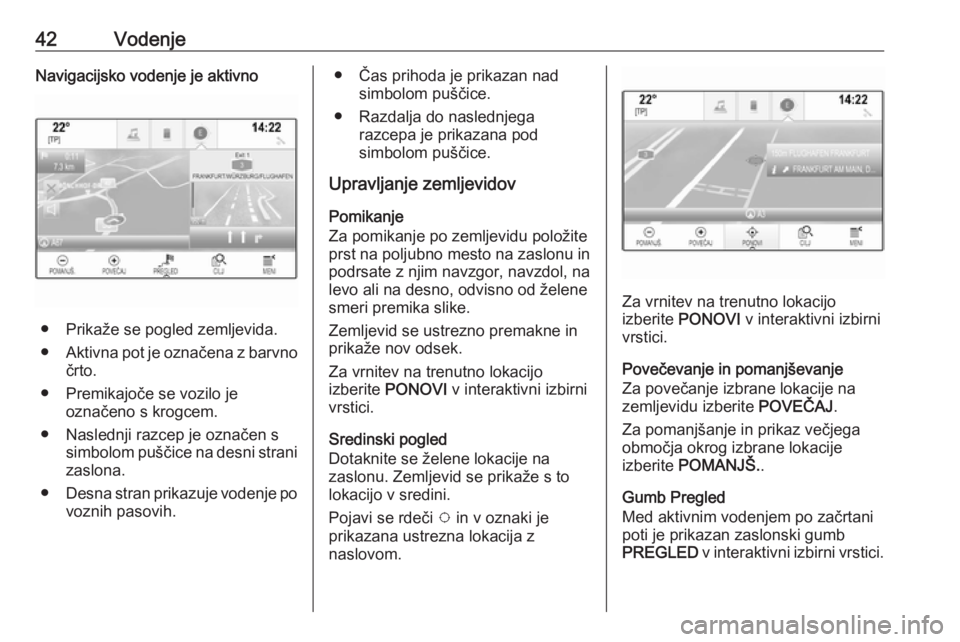
42VodenjeNavigacijsko vodenje je aktivno
● Prikaže se pogled zemljevida.
● Aktivna pot je označena z barvno
črto.
● Premikajoče se vozilo je označeno s krogcem.
● Naslednji razcep je označen s simbolom puščice na desni stranizaslona.
● Desna stran prikazuje vodenje po
voznih pasovih.
● Čas prihoda je prikazan nad simbolom puščice.
● Razdalja do naslednjega razcepa je prikazana pod
simbolom puščice.
Upravljanje zemljevidov
Pomikanje
Za pomikanje po zemljevidu položite
prst na poljubno mesto na zaslonu in
podrsate z njim navzgor, navzdol, na
levo ali na desno, odvisno od želene
smeri premika slike.
Zemljevid se ustrezno premakne in
prikaže nov odsek.
Za vrnitev na trenutno lokacijo
izberite PONOVI v interaktivni izbirni
vrstici.
Sredinski pogled
Dotaknite se želene lokacije na
zaslonu. Zemljevid se prikaže s to
lokacijo v sredini.
Pojavi se rdeči v in v oznaki je
prikazana ustrezna lokacija z
naslovom.
Za vrnitev na trenutno lokacijo
izberite PONOVI v interaktivni izbirni
vrstici.
Povečevanje in pomanjševanje
Za povečanje izbrane lokacije na
zemljevidu izberite POVEČAJ.
Za pomanjšanje in prikaz večjega
območja okrog izbrane lokacije
izberite POMANJŠ. .
Gumb Pregled
Med aktivnim vodenjem po začrtani
poti je prikazan zaslonski gumb
PREGLED v interaktivni izbirni vrstici.
Page 45 of 155
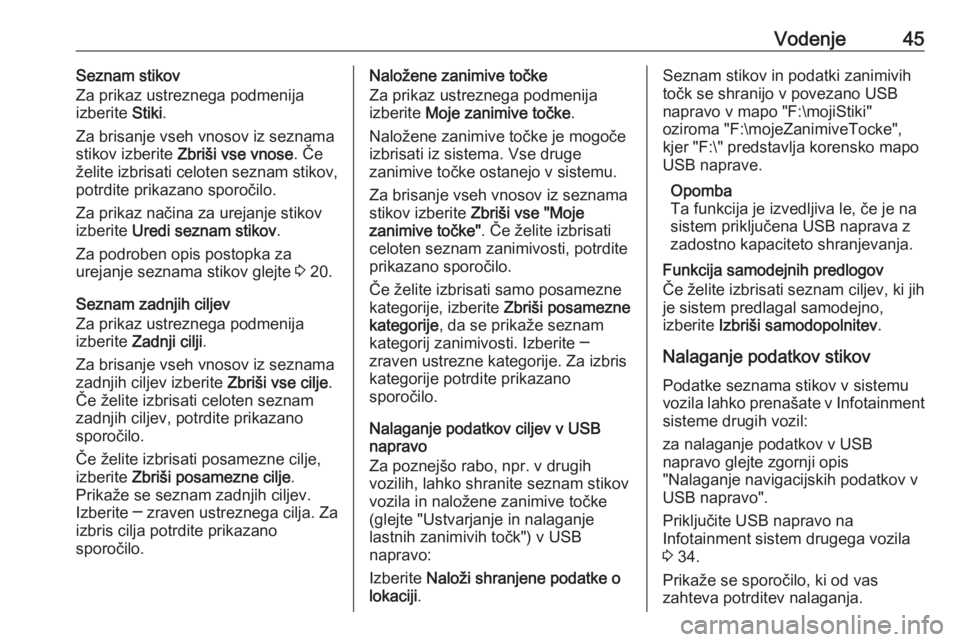
Vodenje45Seznam stikov
Za prikaz ustreznega podmenija
izberite Stiki.
Za brisanje vseh vnosov iz seznama
stikov izberite Zbriši vse vnose . Če
želite izbrisati celoten seznam stikov,
potrdite prikazano sporočilo.
Za prikaz načina za urejanje stikov
izberite Uredi seznam stikov .
Za podroben opis postopka za
urejanje seznama stikov glejte 3 20.
Seznam zadnjih ciljev Za prikaz ustreznega podmenija
izberite Zadnji cilji .
Za brisanje vseh vnosov iz seznama
zadnjih ciljev izberite Zbriši vse cilje.
Če želite izbrisati celoten seznam
zadnjih ciljev, potrdite prikazano
sporočilo.
Če želite izbrisati posamezne cilje,
izberite Zbriši posamezne cilje .
Prikaže se seznam zadnjih ciljev.
Izberite ─ zraven ustreznega cilja. Za
izbris cilja potrdite prikazano
sporočilo.Naložene zanimive točke
Za prikaz ustreznega podmenija
izberite Moje zanimive točke .
Naložene zanimive točke je mogoče izbrisati iz sistema. Vse druge
zanimive točke ostanejo v sistemu.
Za brisanje vseh vnosov iz seznama
stikov izberite Zbriši vse "Moje
zanimive točke" . Če želite izbrisati
celoten seznam zanimivosti, potrdite
prikazano sporočilo.
Če želite izbrisati samo posamezne
kategorije, izberite Zbriši posamezne
kategorije , da se prikaže seznam
kategorij zanimivosti. Izberite ─ zraven ustrezne kategorije. Za izbris
kategorije potrdite prikazano
sporočilo.
Nalaganje podatkov ciljev v USB napravo
Za poznejšo rabo, npr. v drugih
vozilih, lahko shranite seznam stikov vozila in naložene zanimive točke
(glejte "Ustvarjanje in nalaganje
lastnih zanimivih točk") v USB
napravo:
Izberite Naloži shranjene podatke o
lokaciji .Seznam stikov in podatki zanimivih
točk se shranijo v povezano USB
napravo v mapo "F:\mojiStiki"
oziroma "F:\mojeZanimiveTocke",
kjer "F:\" predstavlja korensko mapo
USB naprave.
Opomba
Ta funkcija je izvedljiva le, če je na
sistem priključena USB naprava z
zadostno kapaciteto shranjevanja.
Funkcija samodejnih predlogov
Če želite izbrisati seznam ciljev, ki jih
je sistem predlagal samodejno,
izberite Izbriši samodopolnitev .
Nalaganje podatkov stikov
Podatke seznama stikov v sistemu
vozila lahko prenašate v Infotainment sisteme drugih vozil:
za nalaganje podatkov v USB
napravo glejte zgornji opis
"Nalaganje navigacijskih podatkov v USB napravo".
Priključite USB napravo na
Infotainment sistem drugega vozila
3 34.
Prikaže se sporočilo, ki od vas
zahteva potrditev nalaganja.
Page 63 of 155
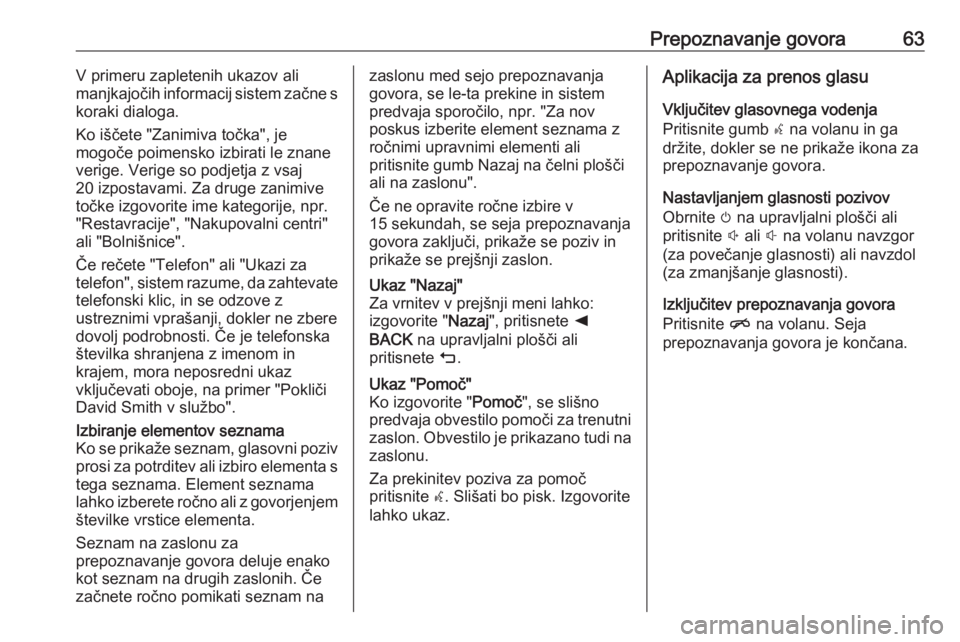
Prepoznavanje govora63V primeru zapletenih ukazov ali
manjkajočih informacij sistem začne s
koraki dialoga.
Ko iščete "Zanimiva točka", je
mogoče poimensko izbirati le znane
verige. Verige so podjetja z vsaj
20 izpostavami. Za druge zanimive
točke izgovorite ime kategorije, npr.
"Restavracije", "Nakupovalni centri"
ali "Bolnišnice".
Če rečete "Telefon" ali "Ukazi za
telefon", sistem razume, da zahtevate telefonski klic, in se odzove z
ustreznimi vprašanji, dokler ne zbere
dovolj podrobnosti. Če je telefonska
številka shranjena z imenom in
krajem, mora neposredni ukaz
vključevati oboje, na primer "Pokliči
David Smith v službo".Izbiranje elementov seznama
Ko se prikaže seznam, glasovni poziv
prosi za potrditev ali izbiro elementa s
tega seznama. Element seznama
lahko izberete ročno ali z govorjenjem številke vrstice elementa.
Seznam na zaslonu za
prepoznavanje govora deluje enako
kot seznam na drugih zaslonih. Če
začnete ročno pomikati seznam nazaslonu med sejo prepoznavanja
govora, se le-ta prekine in sistem
predvaja sporočilo, npr. "Za nov
poskus izberite element seznama z
ročnimi upravnimi elementi ali
pritisnite gumb Nazaj na čelni plošči ali na zaslonu".
Če ne opravite ročne izbire v
15 sekundah, se seja prepoznavanja govora zaključi, prikaže se poziv in
prikaže se prejšnji zaslon.Ukaz "Nazaj"
Za vrnitev v prejšnji meni lahko:
izgovorite " Nazaj", pritisnete k
BACK na upravljalni plošči ali
pritisnete m.Ukaz "Pomoč"
Ko izgovorite " Pomoč", se slišno
predvaja obvestilo pomoči za trenutni
zaslon. Obvestilo je prikazano tudi na
zaslonu.
Za prekinitev poziva za pomoč
pritisnite w. Slišati bo pisk. Izgovorite
lahko ukaz.Aplikacija za prenos glasu
Vključitev glasovnega vodenja
Pritisnite gumb s na volanu in ga
držite, dokler se ne prikaže ikona za prepoznavanje govora.
Nastavljanjem glasnosti pozivov
Obrnite m na upravljalni plošči ali
pritisnite ! ali # na volanu navzgor
(za povečanje glasnosti) ali navzdol
(za zmanjšanje glasnosti).
Izključitev prepoznavanja govora
Pritisnite n na volanu. Seja
prepoznavanja govora je končana.
Page 73 of 155
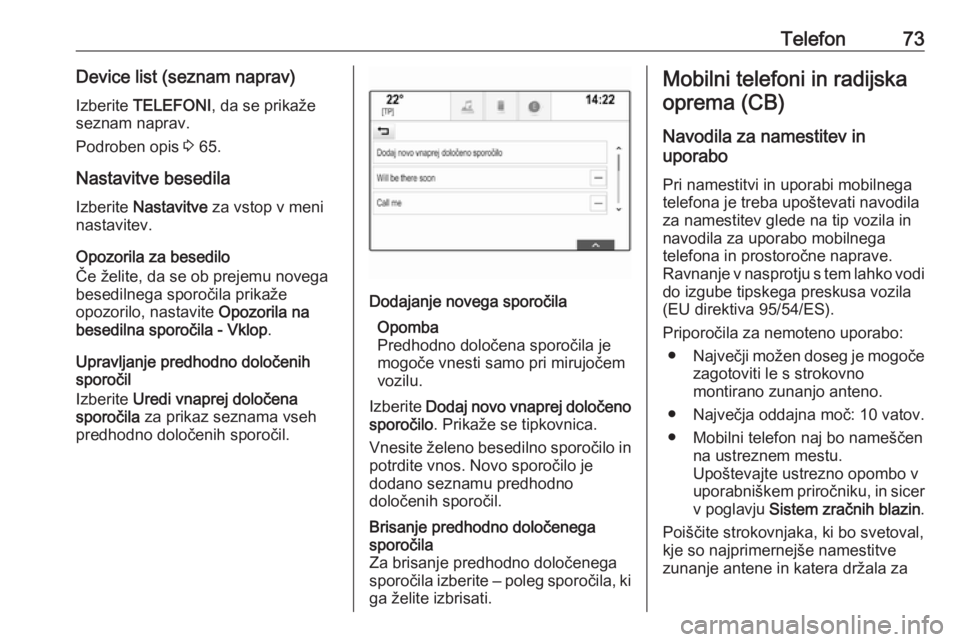
Telefon73Device list (seznam naprav)Izberite TELEFONI , da se prikaže
seznam naprav.
Podroben opis 3 65.
Nastavitve besedila Izberite Nastavitve za vstop v meni
nastavitev.
Opozorila za besedilo
Če želite, da se ob prejemu novega
besedilnega sporočila prikaže
opozorilo, nastavite Opozorila na
besedilna sporočila - Vklop .
Upravljanje predhodno določenih
sporočil
Izberite Uredi vnaprej določena
sporočila za prikaz seznama vseh
predhodno določenih sporočil.Dodajanje novega sporočila
Opomba
Predhodno določena sporočila je
mogoče vnesti samo pri mirujočem
vozilu.
Izberite Dodaj novo vnaprej določeno
sporočilo . Prikaže se tipkovnica.
Vnesite želeno besedilno sporočilo in
potrdite vnos. Novo sporočilo je
dodano seznamu predhodno
določenih sporočil.Brisanje predhodno določenega
sporočila
Za brisanje predhodno določenega
sporočila izberite ‒ poleg sporočila, ki
ga želite izbrisati.Mobilni telefoni in radijska
oprema (CB)
Navodila za namestitev in
uporabo
Pri namestitvi in uporabi mobilnega
telefona je treba upoštevati navodila
za namestitev glede na tip vozila in
navodila za uporabo mobilnega
telefona in prostoročne naprave.
Ravnanje v nasprotju s tem lahko vodi
do izgube tipskega preskusa vozila
(EU direktiva 95/54/ES).
Priporočila za nemoteno uporabo: ● Največji možen doseg je mogoče
zagotoviti le s strokovno
montirano zunanjo anteno.
● Največja oddajna moč: 10 vatov.
● Mobilni telefon naj bo nameščen na ustreznem mestu.
Upoštevajte ustrezno opombo v
uporabniškem priročniku, in sicer
v poglavju Sistem zračnih blazin .
Poiščite strokovnjaka, ki bo svetoval,
kje so najprimernejše namestitve
zunanje antene in katera držala za
Page 99 of 155
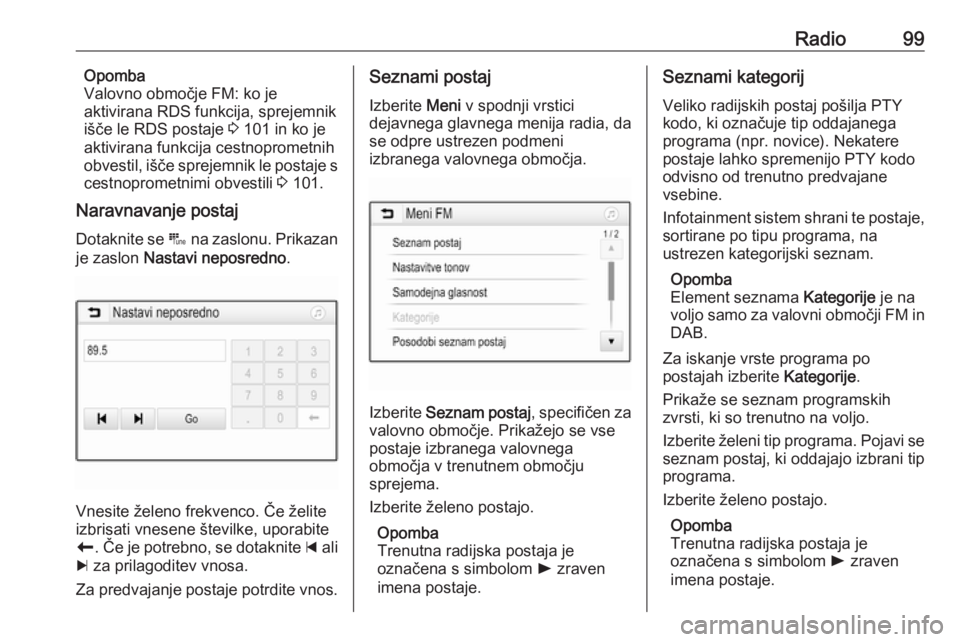
Radio99Opomba
Valovno območje FM: ko je
aktivirana RDS funkcija, sprejemnik
išče le RDS postaje 3 101 in ko je
aktivirana funkcija cestnoprometnih
obvestil, išče sprejemnik le postaje s
cestnoprometnimi obvestili 3 101.
Naravnavanje postaj
Dotaknite se B na zaslonu. Prikazan
je zaslon Nastavi neposredno .
Vnesite želeno frekvenco. Če želite
izbrisati vnesene številke, uporabite
r . Če je potrebno, se dotaknite d ali
c za prilagoditev vnosa.
Za predvajanje postaje potrdite vnos.
Seznami postaj
Izberite Meni v spodnji vrstici
dejavnega glavnega menija radia, da
se odpre ustrezen podmeni
izbranega valovnega območja.
Izberite Seznam postaj , specifičen za
valovno območje. Prikažejo se vse
postaje izbranega valovnega
območja v trenutnem območju
sprejema.
Izberite želeno postajo.
Opomba
Trenutna radijska postaja je
označena s simbolom l zraven
imena postaje.
Seznami kategorij
Veliko radijskih postaj pošilja PTY
kodo, ki označuje tip oddajanega
programa (npr. novice). Nekatere
postaje lahko spremenijo PTY kodo
odvisno od trenutno predvajane
vsebine.
Infotainment sistem shrani te postaje,
sortirane po tipu programa, na
ustrezen kategorijski seznam.
Opomba
Element seznama Kategorije je na
voljo samo za valovni območji FM in DAB.
Za iskanje vrste programa po
postajah izberite Kategorije.
Prikaže se seznam programskih
zvrsti, ki so trenutno na voljo.
Izberite želeni tip programa. Pojavi se
seznam postaj, ki oddajajo izbrani tip
programa.
Izberite želeno postajo.
Opomba
Trenutna radijska postaja je
označena s simbolom l zraven
imena postaje.
Page 112 of 155
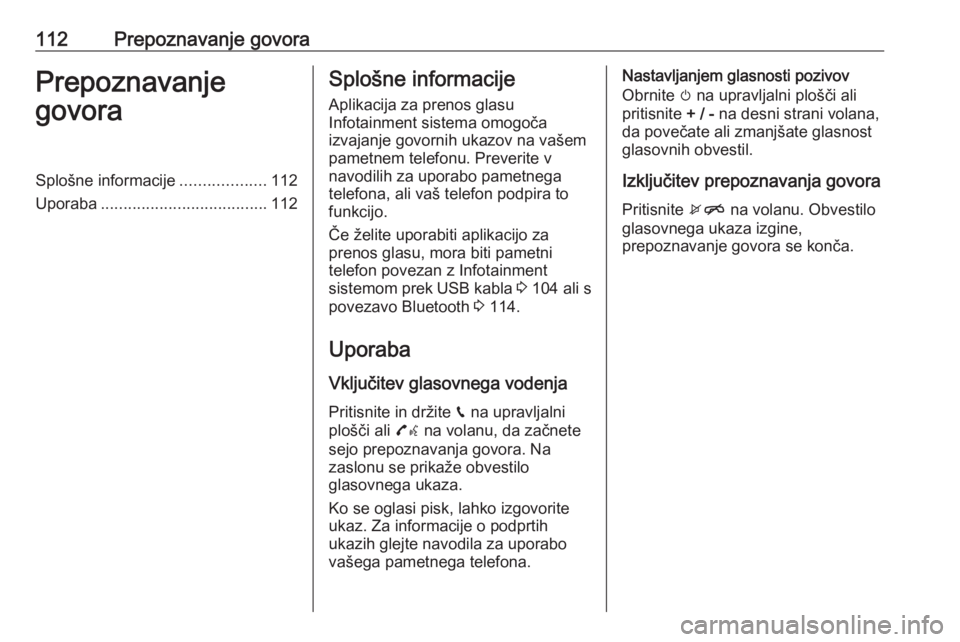
112Prepoznavanje govoraPrepoznavanje
govoraSplošne informacije ...................112
Uporaba ..................................... 112Splošne informacije
Aplikacija za prenos glasu
Infotainment sistema omogoča
izvajanje govornih ukazov na vašem
pametnem telefonu. Preverite v
navodilih za uporabo pametnega
telefona, ali vaš telefon podpira to
funkcijo.
Če želite uporabiti aplikacijo za
prenos glasu, mora biti pametni
telefon povezan z Infotainment
sistemom prek USB kabla 3 104 ali s
povezavo Bluetooth 3 114.
Uporaba
Vključitev glasovnega vodenja
Pritisnite in držite g na upravljalni
plošči ali 7w na volanu, da začnete
sejo prepoznavanja govora. Na
zaslonu se prikaže obvestilo
glasovnega ukaza.
Ko se oglasi pisk, lahko izgovorite
ukaz. Za informacije o podprtih
ukazih glejte navodila za uporabo
vašega pametnega telefona.Nastavljanjem glasnosti pozivov
Obrnite m na upravljalni plošči ali
pritisnite + / - na desni strani volana,
da povečate ali zmanjšate glasnost
glasovnih obvestil.
Izključitev prepoznavanja govora
Pritisnite xn na volanu. Obvestilo
glasovnega ukaza izgine,
prepoznavanje govora se konča.
Page 144 of 155
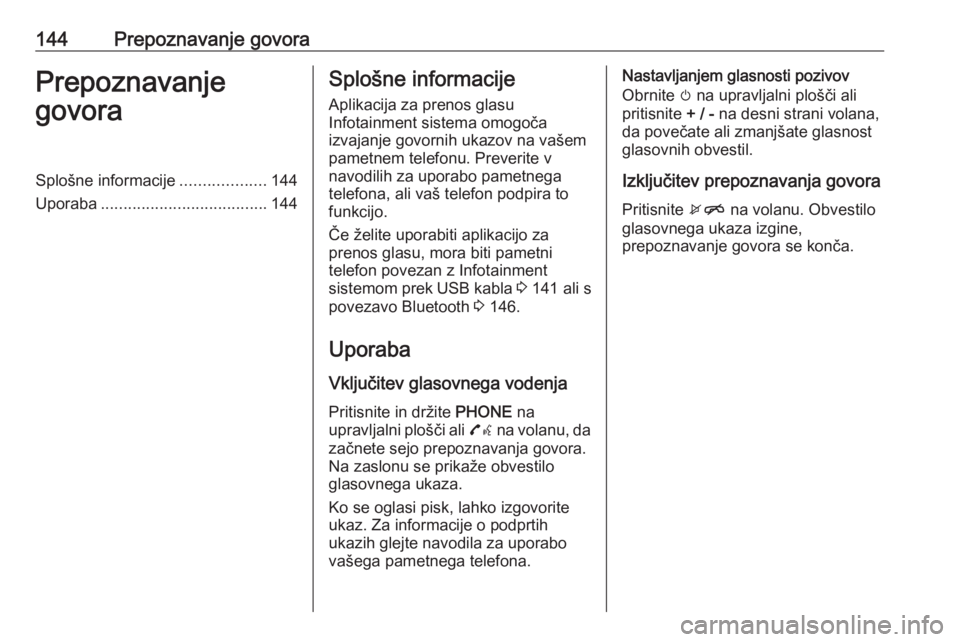
144Prepoznavanje govoraPrepoznavanje
govoraSplošne informacije ...................144
Uporaba ..................................... 144Splošne informacije
Aplikacija za prenos glasu
Infotainment sistema omogoča
izvajanje govornih ukazov na vašem
pametnem telefonu. Preverite v
navodilih za uporabo pametnega
telefona, ali vaš telefon podpira to
funkcijo.
Če želite uporabiti aplikacijo za
prenos glasu, mora biti pametni
telefon povezan z Infotainment
sistemom prek USB kabla 3 141 ali s
povezavo Bluetooth 3 146.
Uporaba
Vključitev glasovnega vodenja
Pritisnite in držite PHONE na
upravljalni plošči ali 7w na volanu, da
začnete sejo prepoznavanja govora.
Na zaslonu se prikaže obvestilo
glasovnega ukaza.
Ko se oglasi pisk, lahko izgovorite
ukaz. Za informacije o podprtih
ukazih glejte navodila za uporabo
vašega pametnega telefona.Nastavljanjem glasnosti pozivov
Obrnite m na upravljalni plošči ali
pritisnite + / - na desni strani volana,
da povečate ali zmanjšate glasnost
glasovnih obvestil.
Izključitev prepoznavanja govora
Pritisnite xn na volanu. Obvestilo
glasovnega ukaza izgine,
prepoznavanje govora se konča.